เพื่อความเป็นส่วนตัวและความปลอดภัยในการสนทนาบนแอปพลิเคชัน Zalo คุณกำลังมองหาวิธีซ่อนมันอยู่ แล้ว Zalo สามารถซ่อนการสนทนาได้หรือไม่?
คำตอบคือใช่ คุณเพียงแค่ทำตามขั้นตอนต่อไปนี้เพื่อซ่อนการสนทนาของคุณกับผู้อื่นบน Zalo
วิธีซ่อนการสนทนาของ Zalo
ขั้นตอนที่ 1: ผู้ใช้เปิด Zalo เลือกบทสนทนาที่ต้องการซ่อน แล้วคลิกขวาหรือคลิกที่สัญลักษณ์ " ... " ของบทสนทนานั้น กระดานการแจ้งเตือนจะปรากฏขึ้น และผู้ใช้คลิกที่ "ซ่อนแชท"
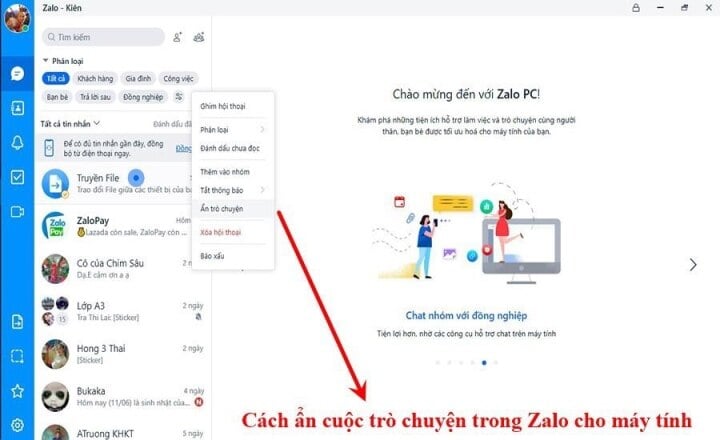
วิธีซ่อนการสนทนา Zalo ได้ในพริบตา
ขั้นตอนที่ 2: เช่นเดียวกับโทรศัพท์ ผู้ใช้จะถูกขอให้ป้อนรหัส PIN 4 หลักเพื่อซ่อนการสนทนาที่เลือก หลังจากดำเนินการนี้เสร็จสิ้น การสนทนานี้จะถูกซ่อนและจะไม่ปรากฏต่อสาธารณะบน Zalo อีกต่อไป
หมายเหตุ: หากคุณไม่เคยซ่อนการสนทนาใดๆ สำหรับบัญชี Zalo นี้ (ทั้งบนโทรศัพท์และคอมพิวเตอร์) คุณสามารถเลือกรหัส PIN ได้ตามใจชอบ อย่างไรก็ตาม หากคุณเคยซ่อนการสนทนาไว้ก่อนหน้านี้ คุณต้องป้อนรหัส PIN ที่ถูกต้องเพื่อซ่อนการสนทนานั้น มิฉะนั้น Zalo จะรายงานข้อผิดพลาด
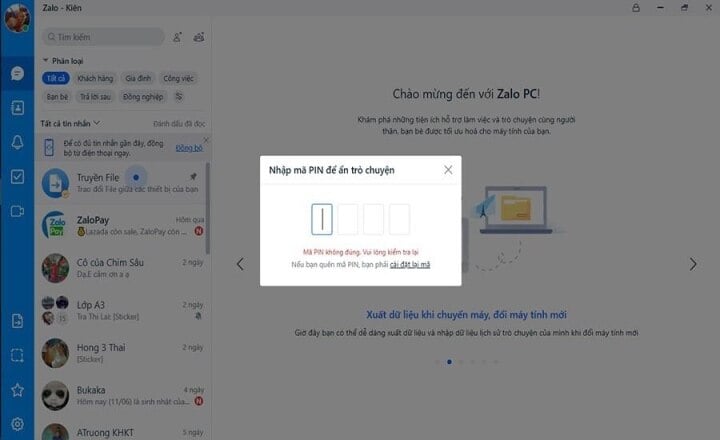
หากคุณได้ซ่อนการสนทนาไว้ก่อนหน้านี้ คุณจะต้องป้อนรหัส PIN ที่ถูกต้องซึ่งใช้ซ่อนการสนทนาไว้ก่อนหน้านี้ มิฉะนั้น Zalo จะรายงานข้อผิดพลาด
วิธีการค้นหาบทสนทนาที่ซ่อนอยู่ใน Zalo
หลังจากซ่อนการสนทนาแล้ว คุณยังสามารถค้นหาได้อีกครั้ง ตราบใดที่คุณจำรหัส PIN ของคุณได้ คุณสามารถทำได้สองวิธี:
วิธีที่ 1: พิมพ์ชื่อการสนทนาในช่องค้นหา การสนทนาจะปรากฏในผลลัพธ์และคุณเพียงแค่คลิกเพื่อเปิดการสนทนา
วิธีที่ 2: พิมพ์ PIN ที่คุณใช้เพื่อซ่อนการสนทนาลงในช่องค้นหา การสนทนาที่ซ่อนไว้จะแสดงในผลลัพธ์
หมายเหตุ: หลังจากดูการสนทนาและออกจากอินเทอร์เฟซภายนอกแล้ว การสนทนานี้จะยังคงถูกซ่อนไว้เช่นเดิม จะปรากฏให้เห็นอีกครั้งเมื่อคุณยกเลิกการซ่อนเท่านั้น
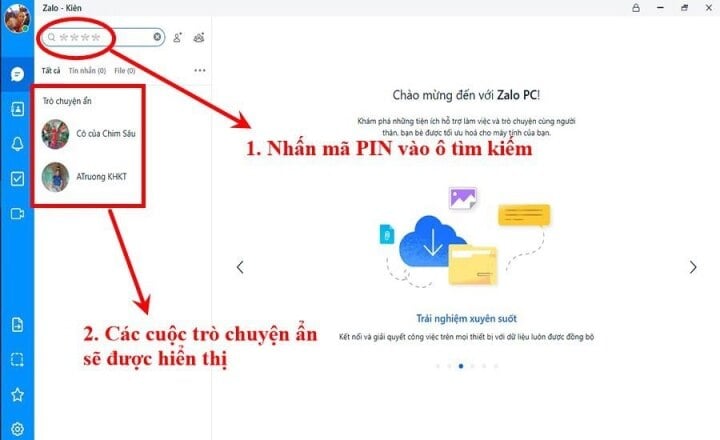
วิธียกเลิกการซ่อนบทสนทนาใน Zalo
หลังจากซ่อนการสนทนาใน Zalo แล้ว คุณยังสามารถแสดงการสนทนานั้นอีกครั้งเพื่อให้แสดงตามปกติได้
ขั้นตอนที่ 1: คุณค้นหาการสนทนาที่ซ่อนอยู่ตามวิธีข้างต้น
ขั้นตอนที่ 2: กดค้างไว้ (หรือคลิกขวา คลิกที่จุดสามจุด หากใช้คอมพิวเตอร์) และเลือก ยกเลิกการซ่อนการแชท เพื่อให้การสนทนาปรากฏต่อสาธารณะใน Zalo อีกครั้ง
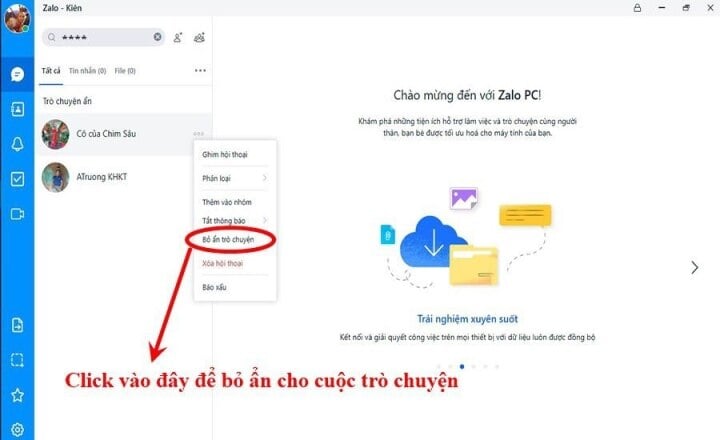
วิธีจัดการเมื่อลืมรหัส PIN
จากขั้นตอนข้างต้น จะเห็นได้ว่ารหัส PIN มีบทบาทสำคัญอย่างยิ่งในการซ่อนหรือแสดงการสนทนา ดังนั้นคุณต้องจำรหัส PIN ของคุณไว้ หากคุณลืมรหัส PIN วิธีเดียวที่จะแก้ไขได้คือ การรีเซ็ตรหัส PIN
บนโทรศัพท์ของคุณ เพียงคลิก "รีเซ็ต PIN" แล้วทำตามคำแนะนำบนหน้าจอ สำหรับ Zalo บนคอมพิวเตอร์ของคุณ ให้เลือก "การตั้งค่า" → "ข้อความ" → "ลบ PIN" แล้วรีเซ็ต PIN ใหม่
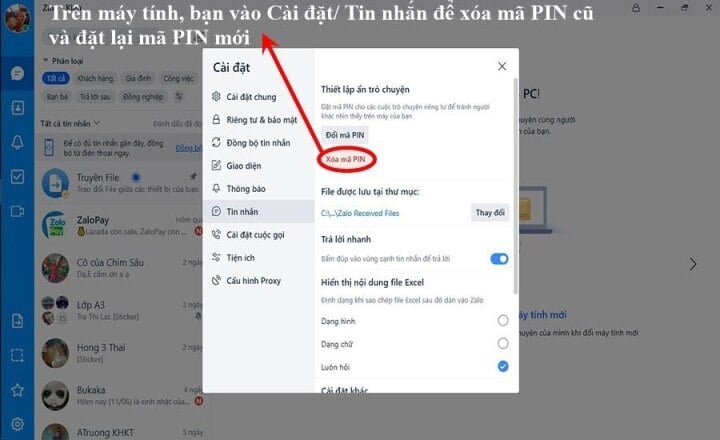
หมายเหตุ: หลังจากรีเซ็ต PIN แล้ว การสนทนาที่ซ่อนไว้ก่อนหน้านี้ทั้งหมดจะถูกปิดใช้งานและปรากฏเป็นสาธารณะใน Zalo อีกครั้ง
เราหวังว่าการแบ่งปันของเราข้างต้นจะช่วยให้คุณใช้ Zalo ได้อย่างสะดวกยิ่งขึ้นในการใช้ชีวิตประจำวันและการทำงาน
มีประโยชน์
อารมณ์
ความคิดสร้างสรรค์
มีเอกลักษณ์
ความโกรธ
แหล่งที่มา



![[ภาพ] เลขาธิการใหญ่โตลัมเข้าร่วมการประชุมระดับชาติเพื่อเผยแพร่และปฏิบัติตามมติ 4 ฉบับของโปลิตบูโร](https://vphoto.vietnam.vn/thumb/1200x675/vietnam/resource/IMAGE/2025/9/16/70c6a8ceb60a4f72a0cacf436c1a6b54)
![[ภาพ] นายกรัฐมนตรี Pham Minh Chinh ให้การต้อนรับรัฐมนตรีว่าการกระทรวงการต่างประเทศและความร่วมมือติมอร์-เลสเต](https://vphoto.vietnam.vn/thumb/1200x675/vietnam/resource/IMAGE/2025/9/16/b0e99fd9a05846e4b6948c785d51d51f)
![[ภาพ] เลขาธิการใหญ่โตลัมให้การต้อนรับผู้ช่วยประธานาธิบดีรัสเซียและประธานสภาการเดินเรือแห่งสหพันธรัฐรัสเซีย นิโคไล ปาตรูเชฟ](https://vphoto.vietnam.vn/thumb/1200x675/vietnam/resource/IMAGE/2025/9/16/813bd944b92d4b14b04b6f9e2ef4109b)

![[ภาพ] การประชุมระดับชาติเพื่อเผยแพร่และปฏิบัติตามมติ 4 ประการของโปลิตบูโร](https://vphoto.vietnam.vn/thumb/1200x675/vietnam/resource/IMAGE/2025/9/16/5996b8d8466e41558c7abaa7a749f0e6)























































































การแสดงความคิดเห็น (0)